March 26

La maggior parte casa PC non hanno bisogno di file e condivisione stampante abilitata, ma la maggior parte sono di installazione dal produttore per consentire la condivisione di file.
Se non si è esperto in sicurezza dei file, è sufficiente attivare la condivisione di file e stampanti su un PC di casa e ridurre il rischio di trojan e virus sfruttando la vulnerabilità per diffondersi.
Vai al pannello di controllo del PC selezionando il pulsante "Start" e quindi selezionare il "Pannello di controllo" dal menu principale.
2 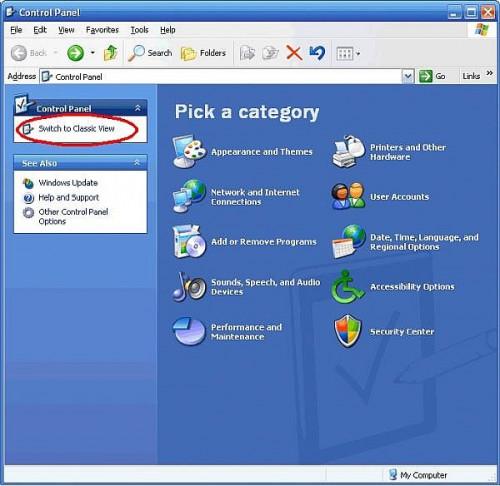
Se il pannello di controllo non è in "Visualizzazione classica", selezionare il link sul lato sinistro della finestra per cambiare punti di vista.
3 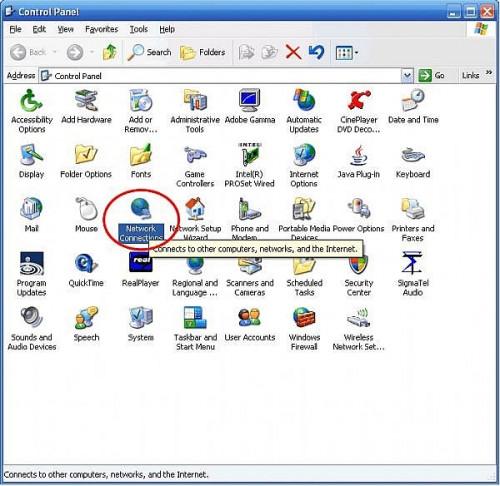
Selezionare l'icona "Connessioni di rete" dal pannello di controllo. Si aprirà una finestra e vi mostrerà tutte le connessioni di rete sul PC.
4 Si può avere più connessioni, ma in genere il titolo sarà "Connessione alla rete locale", e hanno le parole "collegato" al di sotto, così come l'icona sarà "colorato", se attiva, tutti gli altri collegamenti saranno "in grigio".
5 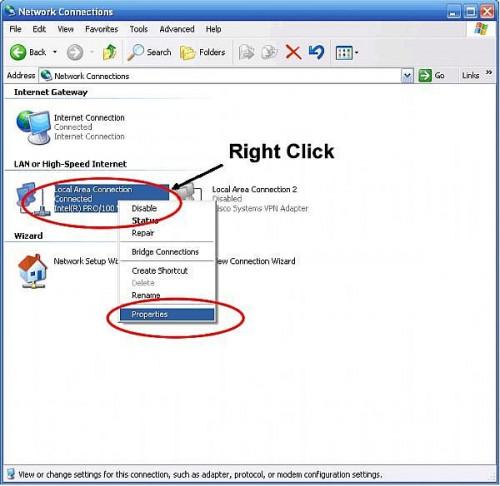
Fare clic destro sulla connessione "Connessione alla rete locale" e selezionare "Proprietà" dal menu a comparsa.
6 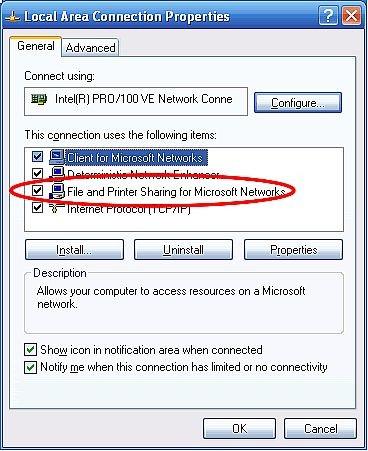
Dal dialogo "Proprietà Connessione alla rete locale", non selezionata l'opzione "Condivisione file e stampanti". e premere OK
7 Si può o non può essere necessario riavviare il PC per le impostazioni abbiano effetto, ma si consiglia.
8 Dopo il riavvio nessun file si può accedere da qualsiasi luogo remoto.
